LinkedIn: как восстановить забытый пароль от аккаунта
В этой статье мы расскажем вам, как быстро и легко восстановить забытый пароль от вашего аккаунта LinkedIn. Узнайте простой шаг за шагом процесс, который поможет вам быстро вернуть доступ к вашему аккаунту. Не теряйте времени, читайте прямо сейчас!
В выпущенных ранее первых двух статьях, мы описали возможные способы восстановления учетных записей на сайтах популярных компаний Microsoft и «Yahoo!». Более подробно ознакомится с вариантами устранения проблем доступа к учетной записи, вы можете в статье «Как восстановить забытый пароль учетной записи «Microsoft» и статье «Как восстановить свой забытый пароль «Yahoo!».
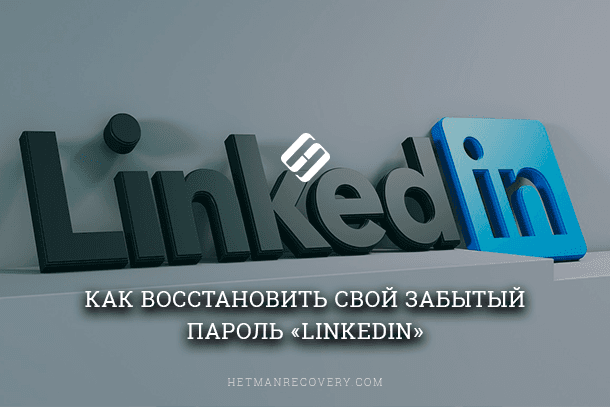
Третья статья, подготовленная в рамках серии коротких статей-руководств, описывает действенный способ восстановления доступа к учетной записи при утере пароля для «LinkedIn».
«LinkedIn» представляет собой популярную социальную сеть, главными целями которой являются поиск работодателей и установление различных деловых контактов. Зарегистрировавшись в сети «LinkedIn», пользователь может выполнять разнообразные действия, связанные с его профессиональной деятельностью, и вести деловую активность, расширяя список полезных контактов.
Пользователи социальной сети «LinkedIn» могут использовать свой список контактов для самых разнообразных целей: рассылать профессиональное резюме и вести поиск возможной работы, выполнять рекомендации, предлагать вакансии, создавать новые или вступать в существующие группы по интересам и т.д. Дополнительно в «LinkedIn» можно публиковать информацию о деловых поездках, планируемых мероприятиях (выставках, конференциях, форумах), распространять любые статьи и очерки.
К концу 2017 года социальная сеть «LinkedIn» насчитывала более 500 миллионов зарегистрированных пользователей, и их количество каждый день неуклонно растет. Каждый пользователь дополняет и увеличивает хранимый объем деловой и профессиональной информации, которая привязана к его личной учетной записи. И в случае потери пароля для входа в свою запись, ситуация может обернуться для пользователя неприятными последствиями.
Важность сохранения паролей и другой регистрационной информации общеизвестна и требует наличия определенных инструментов. Поэтому, основным средством для хранения личной конфиденциальной информации пользователя выступают менеджеры пароля. Они предоставляют пользователю защищенное пространство для хранения любых данных и оберегают их от возможного злонамеренного стороннего проникновения.
Однако не все пользователи осознают преимущества использования менеджеров пароля и хранят свои секретные данные на обычных носителях или просто заучивают их наизусть. При хранении на носителях пароли могут быть случайно удалены или просто утеряны. Метод запоминания пароля имеет свои положительные и отрицательные моменты. Большим плюсом является тот факт, что злоумышленник никак не сможет украсть пароль, а минусом, что пользователь может его случайно забыть.

Как восстановить очищенную историю браузеров Chrome, Mozilla FireFox, Opera, Edge, Explorer 🌐⏳💻
В любом случае, независимо от того, каким способом хранения пароля вы пользуетесь, всегда существует вероятность его потери. Поэтому очень важно иметь способ для восстановления доступа к своей учетной записи, даже если неприятная ситуация с паролем произошла и он утерян навсегда.
Социальная сеть «LinkedIn» позволяет пользователю, в случае потери пароля, сбросить его и задать новый пароль, который затем будет использоваться для входа в систему. Весь процесс не занимает много времени и не требует дополнительных затрат.
Откройте веб-браузер и перейдите на сайт «LinkedIn», а затем нажмите текстовую ссылку «Забыли пароль?», расположенную рядом с кнопкой «Войти» в правом верхнем углу страницы сайта.

Затем в соответствующем поле введите либо адрес электронной почты, либо номер телефона, который вы использовали при регистрации своей учетной записи. Потом нажмите кнопку «Поиск уч. записи».
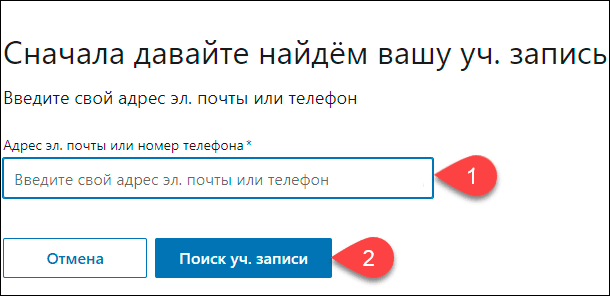
«LinkedIn» отправит вам электронное сообщение по указанному адресу со ссылкой для сброса пароля. Если вы решили ввести свой номер телефона, то вы получите текстовое «SMS-сообщение», содержащее специальный код, который необходимо ввести, прежде чем сбросить пароль на следующей странице.
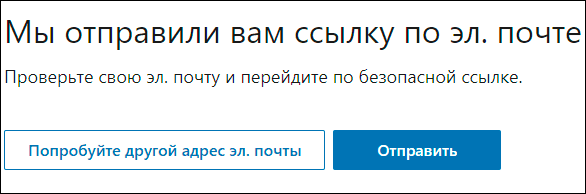
Теперь проверьте свою электронную почту, найдите письмо от службы поддержки компании «LinkedIn», отправленное вам, и нажмите на безопасную ссылку. Если ссылка не работает, то скопируйте и вставьте ее напрямую в адресную строку веб-браузера.

Щелчок по ссылке загружает новую страницу в вашем браузере, которая позволяет вам создать новый пароль для своей учетной записи (обязательно используйте сложный пароль для повышения уровня защиты вашей записи). После ввода и подтверждения нового пароля в соответствующих ячейках, нажмите кнопку «Отправить» для завершения.
Если вы меняете свой пароль, потому что подозреваете, что ваша учетная запись была взломана или к ней мог получить удаленный доступ злоумышленник, то установите флажок в ячейке «Необходимо выполнить вход на всех устройствах с использованием нового пароля», расположенной сразу под ячейками для ввода пароля. Этот параметр осуществит принудительный выход из учетной записи пользователя на всех открытых сеансах «LinkedIn» на других устройствах и потребует ввода нового пароля для входа.
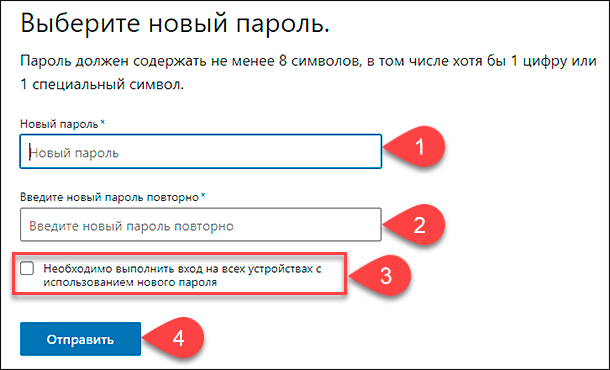
Вы получите сообщение, что ваш пароль успешно изменен. Теперь вы можете перейти на главную страницу социальной сети «LinkedIn», нажав на кнопку «Перейти на главную страницу». Для обеспечения безопасности вашей учетной записи система предложит вам добавить номер телефона (если вы еще этого не сделали) к своей записи или просмотреть все активные сеансы вашей учетной записи «LinkedIn», в которую вы, в настоящее время, вошли.
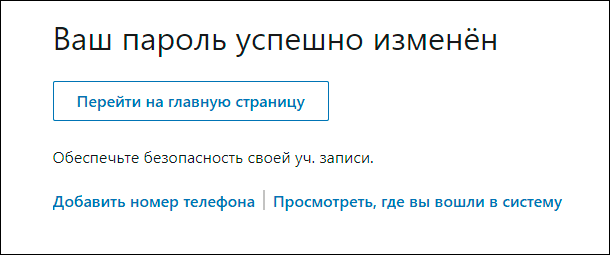
Как вы можете заметить, процесс восстановления доступа к учетной записи в социальной сети «LinkedIn» при потере пароля не требует особых знаний и занимает очень короткое время. Необходимо лишь выполнить ряд простых действий для сброса старого и создания нового пароля с последующим входом в сеть «LinkedIn».
| Параметр | Описание |
|---|---|
| Название | Hetman Internet Spy |
| Назначение | Анализ и восстановление данных о веб-активности пользователя, включая посещённые сайты, загрузки, поисковые запросы, пароли и куки. |
| Поддерживаемые браузеры | Google Chrome, Mozilla Firefox, Microsoft Edge, Opera, Яндекс.Браузер и другие на основе Chromium. |
| Функционал |
|
| Платформы | Windows, macOS, Linux |
| Целевая аудитория | Системные администраторы, специалисты по информационной безопасности, родители для контроля детей, сотрудники правоохранительных органов. |
| Интерфейс | Интуитивно понятный интерфейс с отображением данных в удобной форме. |
| Дополнительные возможности |
|
| Лицензия | Пробная версия с ограниченным функционалом |
| Языки интерфейса | Многоязычная поддержка |







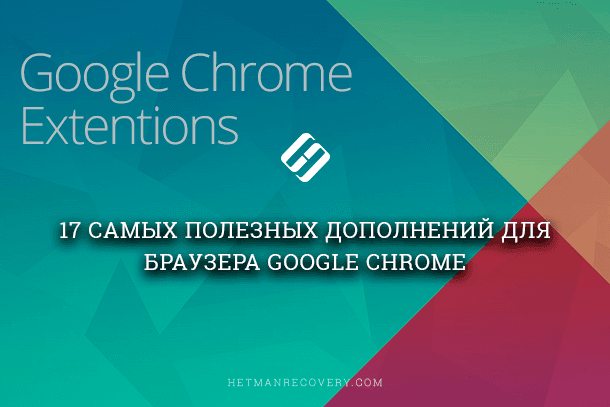
1. Используйте сложные и уникальные пароли для вашего аккаунта LinkedIn.
2. Не используйте одинаковые пароли для разных сайтов.
3. Используйте приложение для хранения паролей, чтобы сохранить все свои пароли.
4. Установите двухфакторную аутентификацию, чтобы предотвратить несанкционированный доступ к вашему аккаунту.
5. Не отвечайте на сообщения, содержащие просьбы о указании пароля.
6. Не открывайте сообщения, связанные с LinkedIn, если вы не уверены, что это реальное сообщение.